Избранные записи
Избранные записи используются для быстрого доступа к конкретным записям, например, с которыми пользователь работает чаще всего.
Добавление записи в Избранные
Чтобы добавить запись в Избранные:
Перейдите в раздел "Данные".
Выберите необходимый реестр/справочник из списка существующих.
Нажмите кнопку
 "Добавить в Избранные", расположенную слева в строке записи.
"Добавить в Избранные", расположенную слева в строке записи.В результате действия значок изменит свой вид на
 , и запись будет добавлена в список избранных. Удаление записи из избранных происходит при повторном нажатии на значок.
, и запись будет добавлена в список избранных. Удаление записи из избранных происходит при повторном нажатии на значок.
Также добавить запись в избранные можно внутри карточки записи. Для этого необходимо нажать кнопку меню  и выбрать пункт "Добавить в избранные" (Рисунок 1). В результате действия справа от заголовка записи появится значок
и выбрать пункт "Добавить в избранные" (Рисунок 1). В результате действия справа от заголовка записи появится значок  . Удаление записи из избранных происходит при выборе пункта "Удалить из Избранных".
. Удаление записи из избранных происходит при выборе пункта "Удалить из Избранных".
Добавление в Избранные доступно и через Расширенный поиск.
Существует ограничение по количеству избранных записей = 500шт. При попытке добавить 501 запись в избранные, появится предупреждение об имеющемся в системе ограничении.
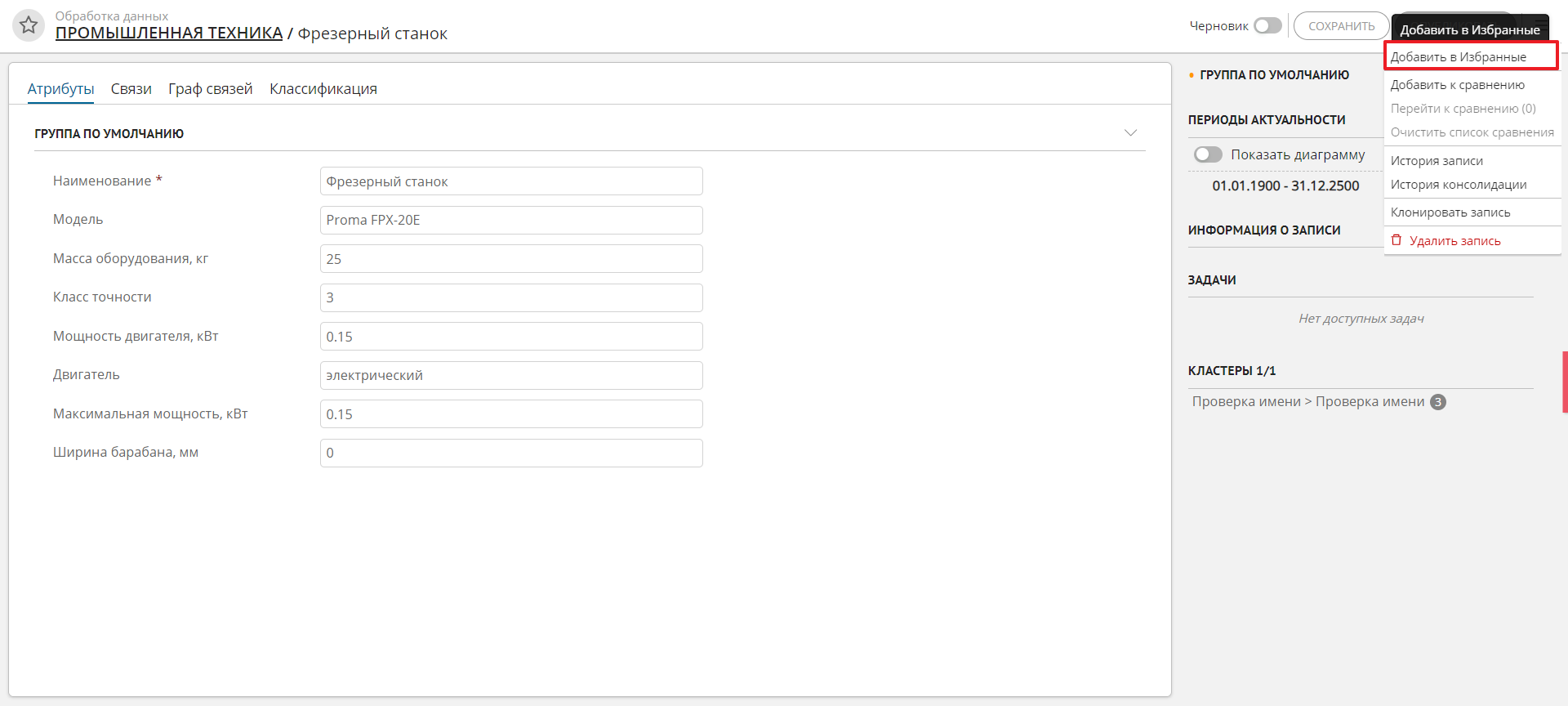
Рисунок 1 - Кнопка "Добавить в Избранные" в карточке записи
Просмотр избранных записей
Просмотр избранных записей доступен в виде таблицы в разделе "Главная" - виджет Избранные записи. Таблица содержит имена реестров/справочников, содержащих избранные записи. При нажатии на имя реестра/справочника открывается полный список избранных записей. В таблице отображаются обязательные атрибуты записи. Переход к карточке записи возможен по клику на строку записи.
При наличии более 20 избранных записей внизу таблицы отобразится кнопка "Показать еще". При нажатии на нее произойдет переход в раздел "Данные", и на экране появится таблица результатов поиска с предустановленными критериями: "Актуальные на период времени" и "Показать избранное" (Рисунок 2).
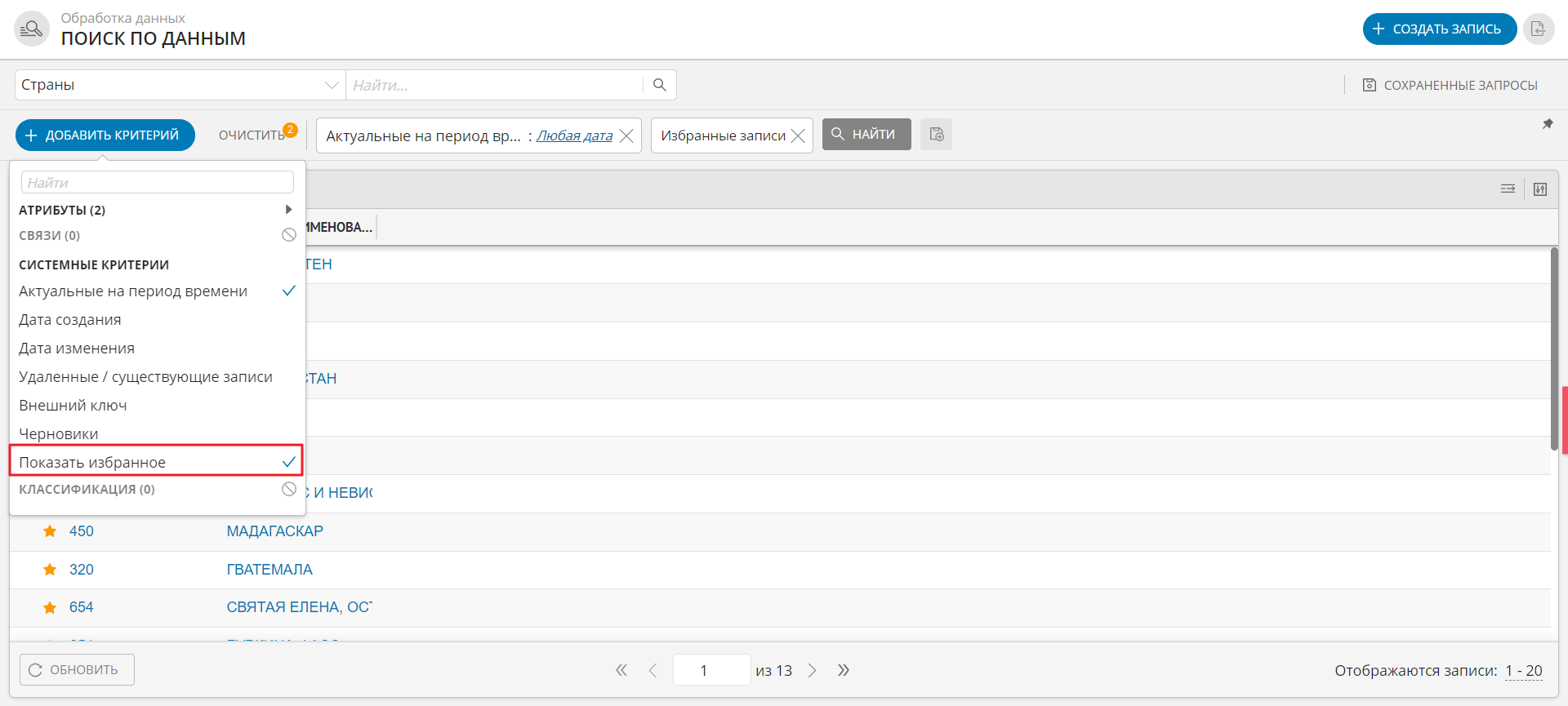
Рисунок 2 - Таблица результатов поиска с предустановленными критериями